上期文章为朋友们分享了如何将照片快速批量导入导出到Excel表格中,那么如何根据文字匹配对应的图片你知道吗?这篇文章就和朋友们一起学习一下!
一.根据名称批量导入图片:
上期文章为朋友们分享的批量导入的图片是没有位置要求的,完全使用Excel表格的功能来实现。这期文章再为朋友们分享一个借助文本文档根据名称批量导入图片的方法。
1.建立图片库:
新建一个文件夹,将所有要导入表格中的图片放在该文件夹下。该文件夹下图片的名称必须与Excel工作表中的名称一致。
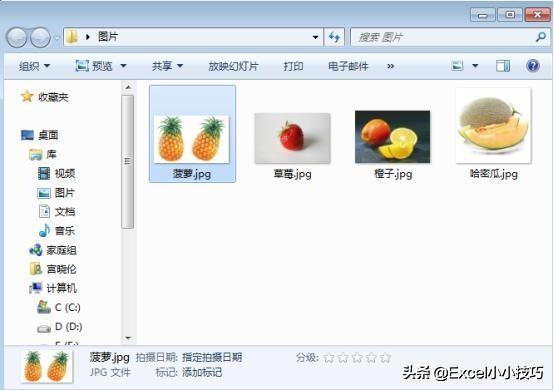
2.在辅助列中构建文本文件所需内容:
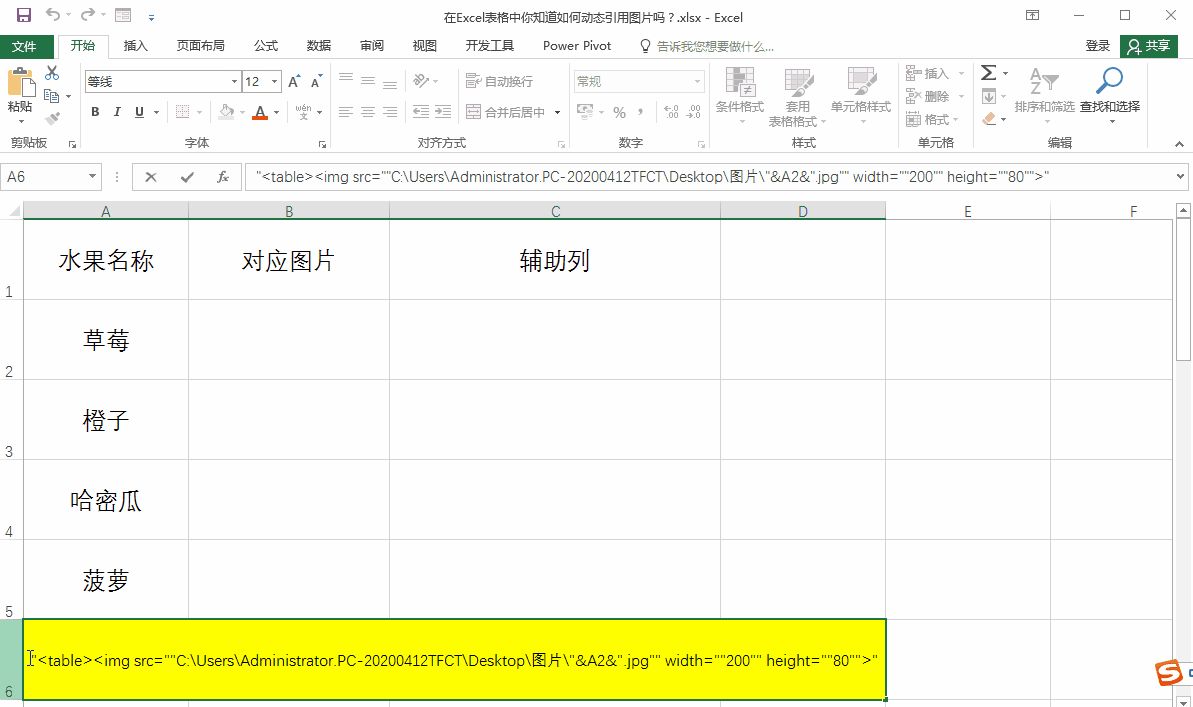
(1)在C2单元格中输入下方的公式,向下拖动填充。
="
(2)解析:
①C:甥敳獲Administrator.PC-20200412TFCTDesktop图片是存放图片的文件夹的路径。
②A2单元格是要插入图片的名称;jpg是图片的后缀格式(可能会是其他格式如png等)。
③200是图片的宽度,80是图片的高度;以像素为单位。
④通用公式格式:="
3.批量导入图片:
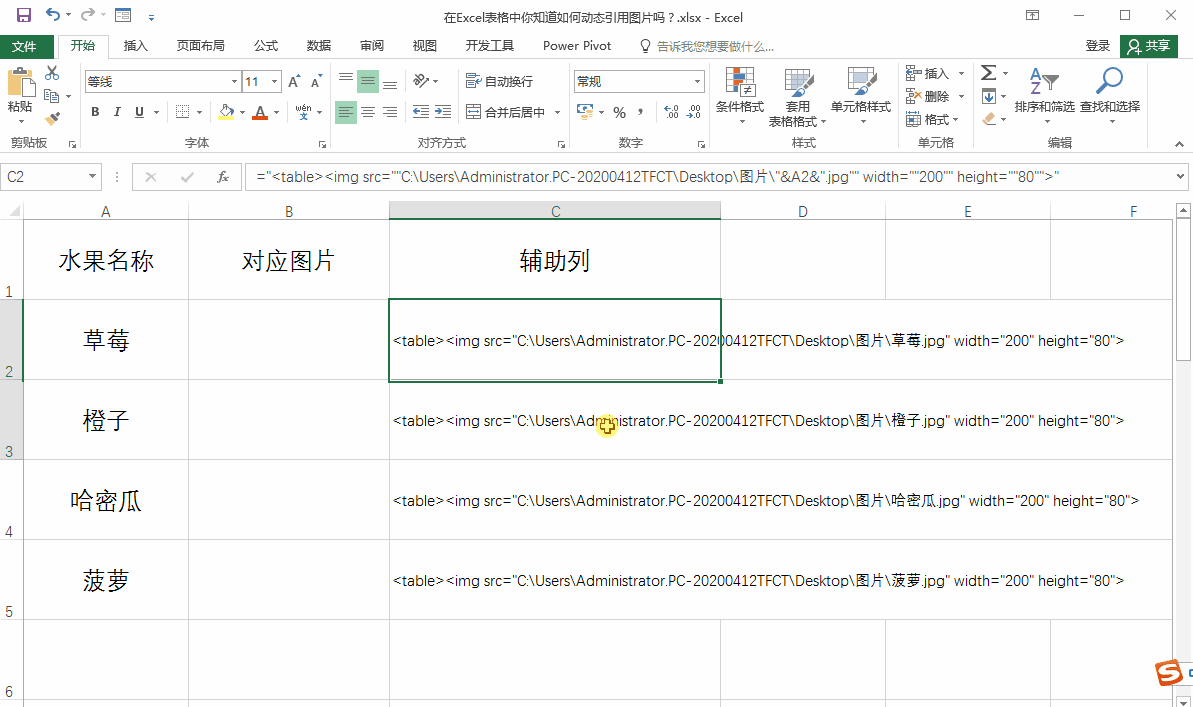
(1)将辅助列中的内容粘贴到一个文本文件中。
(2)复制文本文件中的内容,在Excel工作表选择要导入图片的区域的第一个单元格。按下键盘上的Ctrl+Alt+V(选择性粘贴的快捷键),选择Unicode文本确定即可搞定。
二.动态引用工作表中的图片:
1.通过数据验证制作一个简单的下拉列表:
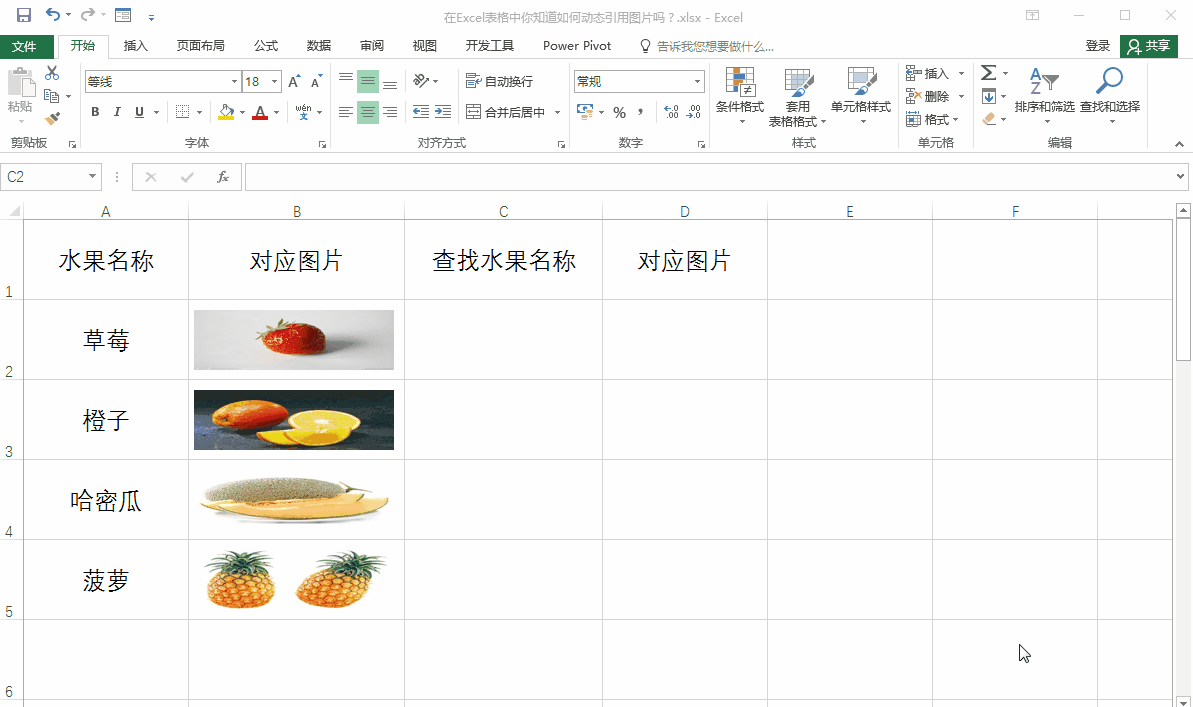
选择C2单元格→数据选项下选择数据验证→允许选择序列,来源选择A2:A5单元格→确定。
2.定义名称:
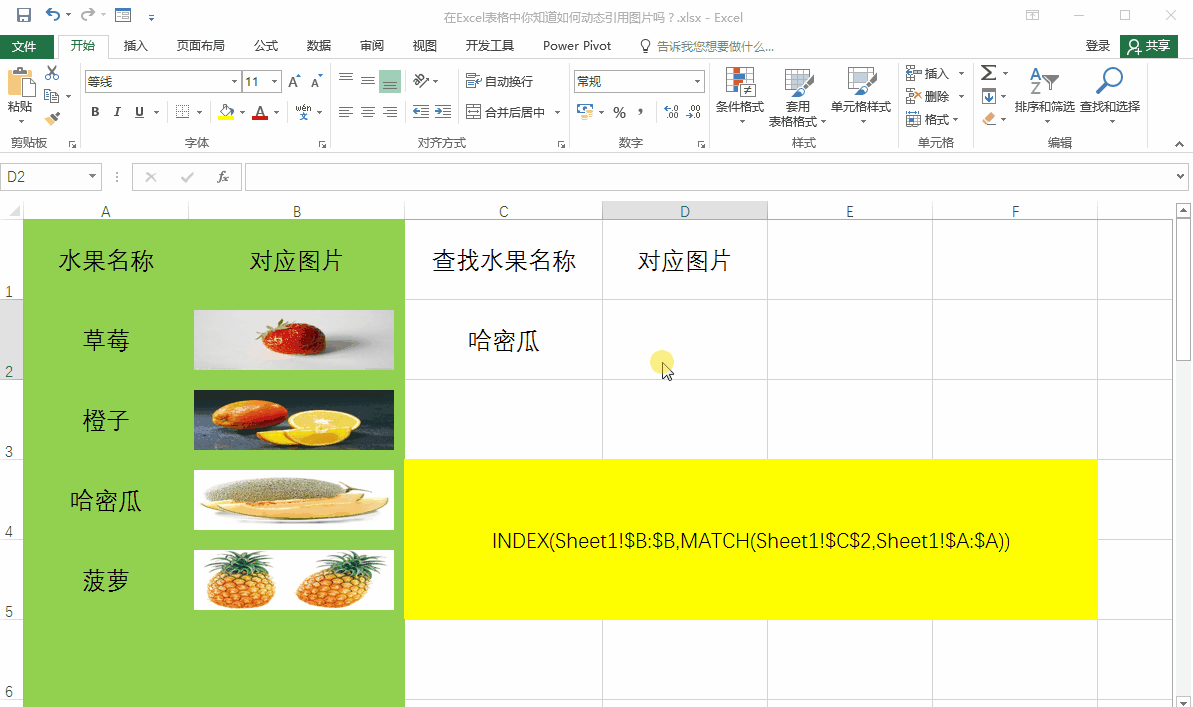
(1)点击公式→定义名称框→名称管理器→新建→定义照片名称为“图片”→引用位置输入下方的公式(打开名称管理器的快捷键为Ctrl+F3):
=INDEX(Sheet1!$B:$B,MATCH(Sheet1!$C$2,Sheet1!$A:$A))
(2)解析:
①Sheet1为工作的名称,B列包含所有的水果图片、A列包含所有的水果名称。
②C2单元格是动态选择水果名称的单元格。
③利用Match+Index组合查找函数就可以实现动态引用图片。
(3)说明:
①图片不能直接引用,需要通过定义名称来实现引用。
②确保图片边缘在单元格内,否则会出现错误。
3.动态引用:
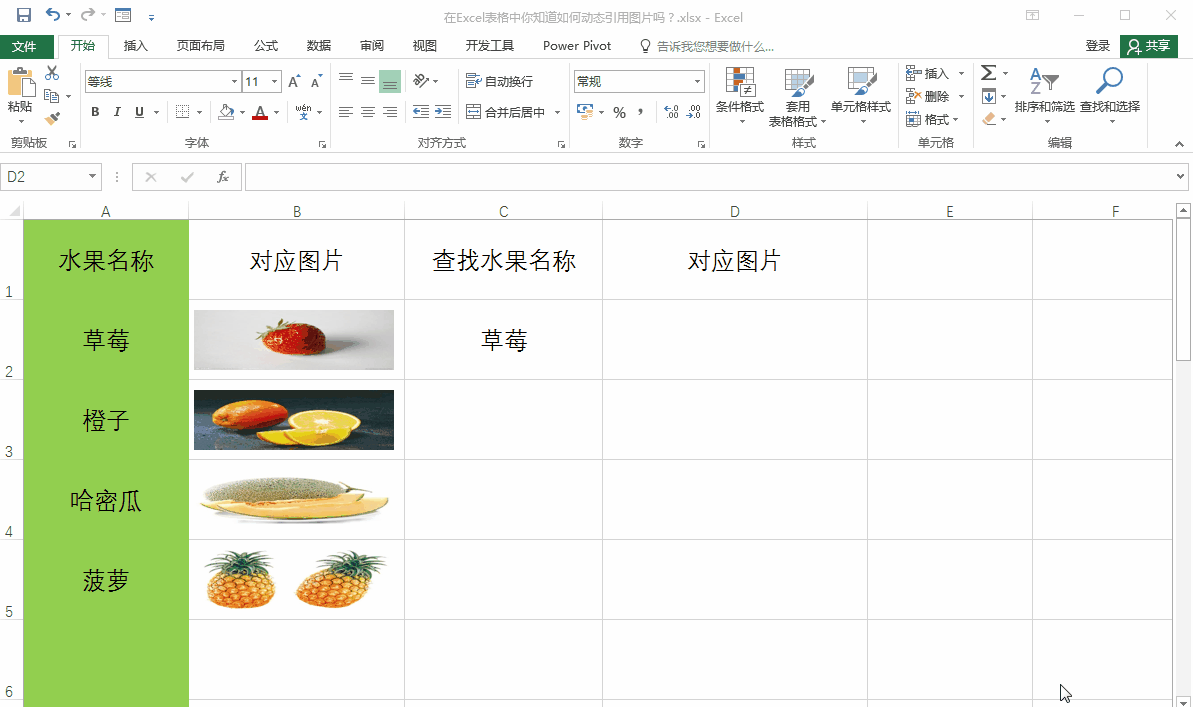
(1)随便复制一个图片到D2单元格,作为其他图片的载体。(低版本的Excel中需要插入“图像控件”)
(2)选择D2单元格插入的图片,在编辑栏中输入“=图片”。(图片是步骤2定义的名称)
(3)通过下拉列表选择不同的水果名称就可是实现图片的动态引用。
总结,图片的引用是我们在Excel表格中经常要使用的功能。相信朋友们通过这两期文章一定掌握了批量导入和动态引用图片。







 本文介绍Excel表格中图片操作方法。一是借助文本文档根据名称批量导入图片,需建立图片库、在辅助列构建文本内容并粘贴到文本文件后选择性粘贴到表格;二是动态引用工作表中的图片,通过数据验证制作下拉列表、定义名称,最终实现动态引用。
本文介绍Excel表格中图片操作方法。一是借助文本文档根据名称批量导入图片,需建立图片库、在辅助列构建文本内容并粘贴到文本文件后选择性粘贴到表格;二是动态引用工作表中的图片,通过数据验证制作下拉列表、定义名称,最终实现动态引用。
















 297
297

 被折叠的 条评论
为什么被折叠?
被折叠的 条评论
为什么被折叠?








